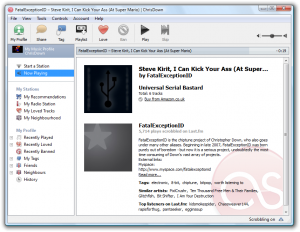Додавање или мењање слике албума
- Кликните на картицу Библиотека и пронађите албум за који желите да додате или промените омот албума.
- Пронађите слику коју желите да користите на рачунару или на Интернету.
- У Виндовс Медиа Плаиер-у 11, кликните десним тастером миша на оквир са омотом албума жељеног албума и изаберите Налепи слику албума.
Како да додам омот албума у Виндовс 10?
Баш као и Виндовс Медиа Плаиер, он садржи ову згодну функцију која омогућава кориснику да промени слику албума са великом лакоћом.
- Покрените Гроове из менија Старт.
- Идите на Моја музика.
- Кликните на картицу Албуми.
- Сада изаберите жељени албум за који желите да промените слику албума.
Где је омот албума у Виндовс Медиа Плаиер-у?
Кликните на картицу менија Библиотека на врху главног екрана програма Виндовс Медиа Плаиер 11. У левом панелу проширите одељак Библиотека да бисте видели садржај. Кликните на категорију Албум да бисте видели листу албума у вашој библиотеци. Претражујте албуме док не видите један са недостатком омота албума или са сликом коју желите да замените.
Како да додам уметничко дело у мп3 датотеке?
Почните да прилажете уметничка дела.
- Изаберите песму са којом желите да радите и кликните на њу десним тастером миша.
- Изаберите „Преузми информације“, а затим кликните на картицу на којој пише „Умјетнички рад“. Ако песма већ има приложено уметничко дело, видећете га тамо. Ако не, притисните „Додај“ и тада можете да прегледате цео рачунар да бисте приложили било коју слику коју желите.
Како да додам слику у мп3 у Виндовс Медиа Плаиер-у?
Кораци
- Отворите Виндовс Медиа Плаиер.
- Превуците датотеку у музички одељак библиотеке.
- Превуците слику на којој желите да буде насловна слика до знака белешке (истакнуто).
- Биће овако када се заврши.
Како да додам омот албума у више мп3 датотека?
Изаберите више МП3 датотека и додајте омот албума на све њих
- означите датотеке.
- кликните десним тастером миша на преглед насловнице на дну табле са ознакама са леве стране и кликните на „додај насловницу“ (или само превуците слику у прозор за преглед насловнице.
- сачувајте датотеке (стрг + с)
Како да додам омот албума у мп3 ВЛЦ?
Како уредити слику омота помоћу ВЛЦ Медиа Плаиер-а
- У доњем десном углу ће бити или слика или ћете видети икону ВЛЦ. Десни клик на њега.
- У менију десног клика користите: Преузми насловницу: Да бисте аутоматски преузели слику албума са интернета. Додајте насловну слику из датотеке: ручно прегледајте и изаберите датотеку слике.
Да ли Виндовс Медиа Плаиер уграђује омот албума?
Ако Виндовс Медиа Плаиер не може да пронађе омот албума за песму, користите прилагођену слику са рачунара. Кликните десним тастером миша на датотеку слике и изаберите Копирај. Затим кликните десним тастером миша на МП3 датотеку у библиотеци Виндовс Медиа Плаиер-а и изаберите Налепи слику албума.
Како да додам омот албума у мп3 метаподатке?
Користите Виндовс Медиа Плаиер да додате омоте у ЈПЕГ, ГИФ, БМП, ПНГ или ТИФФ форматима у МП3 датотеке у вашој колекцији. Отворите мени Старт и кликните на „Рачунар“. Идите до фасцикле која садржи датотеку омота коју желите да уградите у метаподатке МП3-а. Кликните десним тастером миша на датотеку омота и изаберите „Копирај“.
Како стављате омот албума?
Уредите омот албума или информације
- Идите на веб плејер Гоогле Плаи музике.
- Пређите курсором преко песме или албума који желите да измените.
- Изаберите икону Мени > Уреди информације о албуму или Измени информације.
- Ажурирајте текстуална поља или изаберите Промени у области омота албума да бисте отпремили слику.
- Изаберите Сачувај.
Како да додам уметничко дело у мп3 у оперативном систему Виндовс 10?
Отворите Гроове и идите до одељка Албуми. Пронађите албум у који желите да промените / додате слику омота албума. Кликните десним тастером миша на албум и изаберите Уреди информације.
Како да додам слику у аудио датотеку?
Изаберите слике које желите да користите у свом видео снимку, користећи прозор претраживача датотека који се појављује. Превуците и отпустите своје слике у Мовие Макер да бисте сортирали њихов редослед. Кликните на дугме „Додај музику“ да бисте увезли аудио датотеку у Мовие Макер.
Како да додам омот албума у Виндовс?
Да бисте додали или изменили омот албума, урадите следеће:
- Кликните на картицу Библиотека и пронађите албум за који желите да додате или промените омот албума.
- Да бисте аутоматски пронашли омот албума, кликните десним тастером миша на албум и изаберите Финд Албум Инфо. Потражите тачне информације о медијима и кликните на тачан унос.
Како додати слику у иТунес мп3?
Изаберите једну или више ставки у вашој иТунес библиотеци, изаберите Едит > [Итем] Инфо, кликните на Артворк, а затим урадите једно од следећег:
- Кликните на Додај уметничко дело, изаберите датотеку слике, а затим кликните на Отвори.
- Превуците датотеку слике у област уметничког дела.
Како да додам омот албума у ВАВ датотеку?
4 одговора. Само пронађите нумеру [или цео албум] у иТунес-у, изаберите је, а затим притисните Цмд ⌘ и да бисте добили информације. Изаберите картицу Артворк, а затим превуците своју слику из Финдер-а тамо. Нажалост, чини се да ово функционише за скоро сваки формат осим за ВАВ.
Како да променим омот албума у ВЛЦ Медиа Плаиер-у?
Кликните на „Медији“ и изаберите опцију „Отвори датотеку“ из менија. Прегледајте и отворите медијски снимак за који желите да промените омот албума. 3. Кликните десним тастером миша на медијум који се репродукује у ВЛЦ прозору и изаберите 'Преузми Цовер Арт' из контекстног менија.
Како да додам омот албума у мп3 гроове музику?
3. Додајте омот албума у МП3 користећи Гроове музику
- Отворите Гроове Мусиц. Изаберите фасциклу или диск јединицу где желите да Гроове Мусиц тражи музичке датотеке.
- Заиста је лако додати омот албума кроз Гроове музику. Отворите апликацију Гроове и кликните десним тастером миша на албум на који такође желите да додате насловницу.
Како да додам омот албума у мп3таг?
Како додати омоте или омоте албума на аудио користећи Мп3таг
- 2 ) Кликните десним тастером миша на аудио датотеку и кликните на Мп3таг.
- 3) Отвориће се прозор Мп3таг.
- 4) Изаберите аудио на интерфејсу Мп3таг, кликните десним тастером миша на њега и кликните на Проширене ознаке.
- 5) Да бисте преузели слику омота, идите у десни угао и кликните на икону Саве.
Како додати слике у албум на Андроид-у?
Кораци
- Инсталирајте Албум Арт Граббер из Плаи продавнице. То је бесплатна апликација која скенира музичке веб странице у потрази за омотом албума.
- Отворите Албум Арт Граббер. То је сива икона записа у фиоци апликација.
- Додирните песму или албум. Ово отвара прозор „Изабери слику из“.
- Izaberite izvor.
- Додирните омот албума који желите да користите.
- Додирните Постави.
Како да додам албум у Виндовс Медиа Плаиер?
Да бисте додали медијске датотеке у библиотеку Виндовс Медиа Плаиер-а, изаберите датотеке које желите да додате, а затим кликните десним тастером миша. Изаберите „Додај на листу Виндовс Медиа Плаиер-а“. Датотеке би се тада требале појавити на вашој Виндовс Медиа Плаиер листи за репродукцију. 2.
Како да додам омот албума у ФЛАЦ?
Кликните десним тастером миша на албум и кликните на „Пронађи информације о албуму“. Ово ће затим додати и уградити илустрацију албума у ваше ФЛАЦ датотеке. Додајте уметничко дело ручно ако желите, пронађите датотеку слике на рачунару, кликните десним тастером миша на њу и кликните на „Копирај“. Кликните десним тастером миша на оквир илустрације албума у програму Виндовс Медиа Плаиер и кликните на „Налепи“.
Како да променим омот албума у гроове музици?
Отвори Гроове. У одељку „Моја музика“ користите мени „Филтер“ и изаберите опцију Само на овом уређају. Кликните десним тастером миша на албум са нумерама које желите да ажурирате и кликните на опцију Уреди информације. На картици „Уреди информације о албуму“ налази се много информација које можете да измените, укључујући основне информације као што су наслов албума, извођач и жанр.
Фотографија у чланку „Викимедиа Цоммонс“ https://commons.wikimedia.org/wiki/File:Last.fm-software.png